Oplossing: Niet Vastgepinde Apps Blijven Terugkomen op Windows 11

Als niet vastgepinde apps en programma
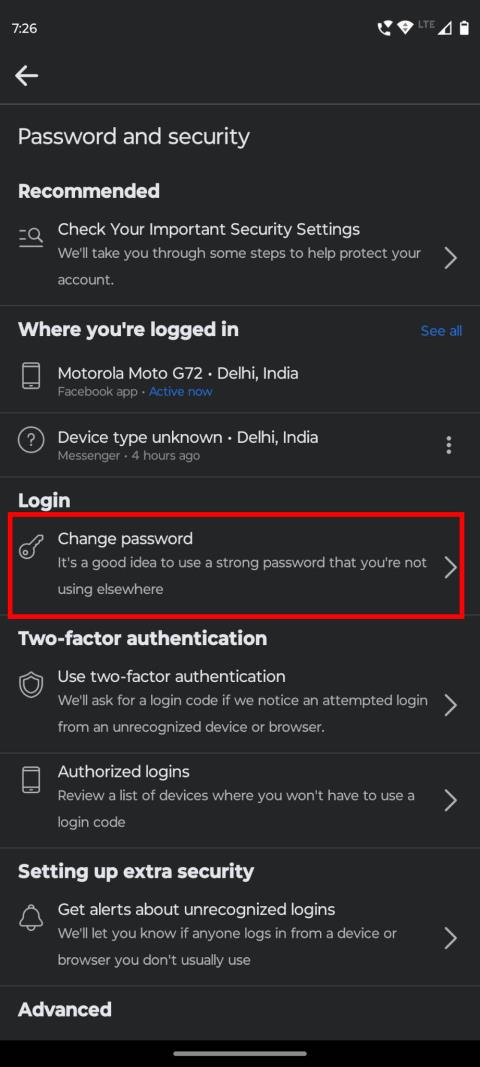
Heb je problemen om ingelogd te blijven op je Facebook-account? Meer informatie over het oplossen van het probleem 'Facebook blijft me uitloggen'.
Mensen gebruiken Facebook om in contact te blijven met hun vrienden en familieleden. Daarvoor bezoeken de meeste gebruikers Facebook minstens één keer per dag. Wanneer u op het punt staat uw nieuwsfeed te controleren, is het zeker een vervelende ervaring om te merken dat u bent uitgelogd bij uw Facebook-account. De situatie kan erger worden als Facebook je herhaaldelijk uitlogt bij je account.
De redenen voor dit probleem kunnen talrijk zijn. De meest voorkomende reden is dat iemand anders toegang heeft tot uw account. Ook cache en cookies, verouderde app-versies, apps van derden en browserextensies kunnen hiervoor verantwoordelijk zijn.
Wat de reden ook is, je moet het snel en permanent oplossen voor een soepele Facebook-ervaring. Hiervoor moet u weten hoe u het probleem "Facebook blijft me uitloggen" kunt oplossen. Bekijk dit artikel voor de beste technieken om ingelogd te blijven op je Facebook-profiel.
Hoe het probleem "Facebook blijft me uitloggen" op te lossen
Methode 1: Controleer ingelogde apparaten
De meest alarmerende reden achter "Facebook logt je steeds uit" is dat iemand anders toegang heeft tot je account. Dus als u dit probleem tegenkomt, is het beter om vanaf het begin uiterst voorzichtig te zijn. Om deze reden gebruik ik deze methode boven andere.
Om te bevestigen dat niemand anders toegang heeft tot uw Facebook-account, moet u het aantal actieve ingelogde apparaten controleren. Voer daarvoor deze stappen uit op uw computer:

Meld u na het wijzigen van het wachtwoord af van alle ingelogde apparaten
Methode 2: Cache van Facebook-app wissen
Soms zijn app-cachegegevens verantwoordelijk voor dit vervelende probleem. Als u Facebook op een Android- of iOS-smartphone gebruikt, moet u ook proberen het cachegeheugen van die app op te schonen. Druk op Android lang op het Facebook-app-pictogram in de app-lade. Selecteer App-info of (i) pictogram. Tik op Opslag en cache en kies vervolgens de knop Cache wissen .

Leer hoe u het probleem met Facebook blijft uitloggen kunt oplossen door de app-cache te wissen
Voor de Facebook iOS-app is er geen eenvoudige methode om de cachegegevens te verwijderen. U moet uw Facebook-app verwijderen en opnieuw installeren om te zien of dit het probleem "Facebook blijft me uitloggen" kan oplossen.
Methode 3: browsercookies en cachebestanden verwijderen
Als u Facebook vanaf uw computer gebruikt en u wordt uitgelogd, kunnen browsercookies in dit geval de boosdoener zijn. U kunt cookies uit uw browser verwijderen en Facebook goed laten functioneren. Als u Google Chrome gebruikt, kunt u als volgt cookies en cachegegevens uit de browser verwijderen:

Ontdek Methode 3 Browsercookies en cachebestanden verwijderen
Methode 4: Browserextensies uitschakelen
Als je verschillende extensies op je computer hebt geïnstalleerd, kunnen deze in conflict komen met de Facebook-app en je keer op keer uitloggen. Om te controleren of de extensies verantwoordelijk zijn voor dit probleem, kunt u de extensies in uw webbrowser uitschakelen en controleren of er een verschil is.
Probeer deze stappen voor Google Chrome om extensies uit te schakelen:
Methode 5: toegang tot apps van derden intrekken
Het is begrijpelijk dat je wilt weten hoe je er over 25 jaar uitziet of met wie je uiteindelijk gaat trouwen. Maar om ongeautoriseerde apps van derden toegang te geven tot uw Facebook-profiel voor dergelijke informatie is volstrekt onaanvaardbaar. Op deze manier kunnen oplichters uw accountgegevens in handen krijgen.
Om dit probleem te voorkomen, moet u de toestemming van apps van derden annuleren om toegang te krijgen tot uw Facebook-accountgegevens en namens u te posten.

Facebook trekt de toegang tot apps van derden in Chrome in
Methode 6: gebruik de Facebook Auto-Login-functie
Facebook automatisch inloggen is een handige functie die kan worden gebruikt als tijdelijke oplossing voor dit probleem. Het bespaart u de vervelende taak om elke keer dat u wilt inloggen het e-mailadres en wachtwoord te typen. Met deze functie hoeft u alleen maar op uw profielfoto op het inlogscherm te klikken om toegang te krijgen
Het helpt u ook ingelogd te blijven bij een browser, tenzij iemand anders zich heeft aangemeld met hun account. Om deze functie in te schakelen, moet u ervoor zorgen dat het vakje Wachtwoord onthouden is aangevinkt terwijl u zich aanmeldt bij Facebook.
Methode 7: Wacht tot Facebook de glitches verhelpt
Als je niet ingelogd kunt blijven op je Facebook-account, is het misschien een storing van Facebook. Dat is juist. Wanneer er een fout optreedt, hoeft dit niet de schuld te zijn van externe factoren. Soms gaat de Facebook-server om verschillende redenen uit en daarom wordt u uitgelogd op alle apparaten.
Controleer dus de volgende keer dat u met dit probleem wordt geconfronteerd of Facebook problemen heeft of niet. U kunt uw familieleden of vrienden vragen om te controleren of ze kunnen inloggen op hun accounts. Of controleer of Facebook wereldwijd down is met IsItDownRightNow .
Methode 8: Facebook-app bijwerken
Gebruik je een verouderde versie van de Facebook-app? Zo ja, dan moet u de nieuwste Facebook-app op uw smartphone installeren om het probleem "Facebook blijft me uitloggen" op te lossen.
Methode 9: Installeer de Facebook-app opnieuw
Het is misschien niet de meest efficiënte methode, maar je kunt altijd je Facebook-app verwijderen en opnieuw installeren als de bovenstaande methoden het probleem "Facebook blijft me uitloggen" niet oplossen. Als het probleem wordt veroorzaakt door een foutieve installatie, kan een nieuw exemplaar van de app het probleem oplossen.
Methode 10: Neem contact op met Facebook-ondersteuning

Facebook-ondersteuningsportaal (foto: met dank aan Facebook)
Als alle bovenstaande benaderingen geen vruchtbare resultaten opleveren, is dit uw laatste redmiddel. Zodra je alle technieken hebt geprobeerd die in dit bericht worden genoemd, kun je het probleem melden bij Facebook Helpcentrum . Hier moet u Beleid en rapportage in het linkerdeelvenster selecteren en een probleem met Facebook melden kiezen. Klik vervolgens op Feedback op de link Helpcentrum en dien uw probleem in bij Facebook.
Conclusie
Tijdens het gebruik van Facebook is het een vervelend probleem om willekeurig uitgelogd te worden. De situatie wordt problematischer als het steeds weer gebeurt. Voor dergelijke scenario's moet u weten hoe u het probleem "Facebook blijft me uitloggen" kunt oplossen.
Hier heb ik de top 10 oplossingen toegevoegd om dit probleem op te lossen. Als u hetzelfde probleem ondervindt, zouden deze benaderingen het moeten kunnen oplossen. Kent u een andere techniek? Vertel het ons in de reacties. Deel het ook met je vrienden, zodat ze dit probleem naadloos kunnen oplossen. Lees ook hoe u kunt oplossen dat Facebook-login niet werkt .
Als niet vastgepinde apps en programma
Verwijder opgeslagen informatie uit Firefox Autofill door deze snelle en eenvoudige stappen te volgen voor Windows- en Android-apparaten.
In deze tutorial laten we je zien hoe je een zachte of harde reset uitvoert op de Apple iPod Shuffle.
Er zijn zoveel geweldige apps op Google Play dat je niet anders kunt dan je abonneren. Na een tijdje groeit die lijst, en moet je jouw Google Play-abonnementen beheren.
Rommelen in je zak of portemonnee om de juiste kaart te vinden kan een groot ongemak zijn. In de afgelopen jaren hebben verschillende bedrijven
Wanneer je de Android downloadgeschiedenis verwijdert, help je om meer opslagruimte te creëren, naast andere voordelen. Hier zijn de te volgen stappen.
Deze gids laat je zien hoe je foto
We hebben een beetje tijd doorgebracht met de Galaxy Tab S9 Ultra, en het is de perfecte tablet om te koppelen aan je Windows PC of de Galaxy S23.
Dempen van groepsberichten in Android 11 om meldingen onder controle te houden voor de Berichten-app, WhatsApp en Telegram.
Wissen van de Adresbalk URL geschiedenis op Firefox en houd je sessies privé door deze snelle en eenvoudige stappen te volgen.







